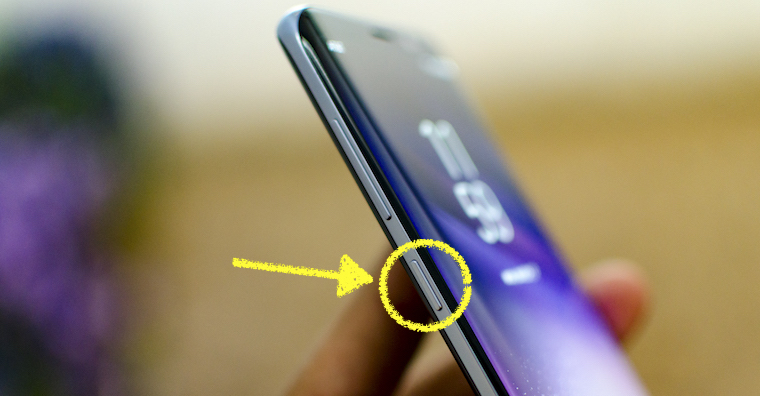Samsung je opremio svoje prve vodeći pametne telefone ove godine - Galaxy S8 to Galaxy S8+ – još jedno bočno dugme koje se koristi za pokretanje novog Bixby asistenta. Međutim, njen glasovni oblik tek je prošle sedmice stigao u Južnu Koreju, a tek krajem mjeseca razumjet će korisnike engleskog govornog područja, a krajem godine će naučiti i druge jezike, među kojima neće izostati njemački.
Ali ovdje možemo zaboraviti na Bixby glasovnu podršku na neko vrijeme, a isto vrijedi i za mnoga druga tržišta gdje Galaxy S8 prodaje. Moglo bi se reći da je za ova tržišta bočno dugme Bixby u osnovi beskorisno ili bi se barem moglo koristiti na korisniji način. Ali Samsung to ne želi, pa prošli mjesec ažuriranje je onemogućilo dugme za ponovno mapiranje. Kasnije smo pisali o načinu da se podesi dugme da barem pokrene virtuelni asistent od Google-a, ali smo završili s tim. Međutim, danas ćemo uvesti dodatne opcije koje vam omogućavaju da dodijelite gotovo bilo koju funkciju koju želite gumbu.
Kako Galaxy S8 remap Bixby dugme:
Trenutno možete pronaći dosta aplikacija na Google Play-u za ponovno mapiranje Bixby dugmeta. Ali je među najkorisnijima bxActions a Bixby Button Remapper, koji možete koristiti bez rutiranja uređaja i na taj način izgubiti garanciju.
Zato počnite tako što ćete biti bxActions ili Bixby Button Remapper skinuti. Morate posjetiti odmah nakon toga Postavke -> Otkrivanje -> Usluge, gdje aplikaciji treba dozvoliti pristup da zna da je dugme Bixby pritisnuto. Obje aplikacije u svom opisu navode da ne prikupljaju podatke o korištenju uređaja.

bxActions
Ako ste odabrali bxActions, pokrenite ga, kliknite Remap i odaberite jednu od dostupnih radnji. Moguće je podesiti dugme da aktivira Google Assistant, Kamera, Centar za obavještenja, itd. kada se pokrene. Sada kad god pritisnete Bixby dugme, bit ćete vraćeni na početni ekran na trenutak prije nego što će se akcija koju ste postavili. biti izvedena
Bixby Button Action
Ako ste odabrali aplikaciju Bixby Button Remapper za ponovno mapiranje, nakon pokretanja kliknite na prekidač u gornjem desnom kutu, a zatim odaberite Bixby Button Action i odaberite jednu od radnji koju želite dodijeliti gumbu. Kad god pritisnete dugme, Bixby će se pokrenuti na kratko, zatim će se ponovo zatvoriti i tada će se izvršiti radnja koju ste odabrali.